Ja slaidiem esat pievienojis kājenes informāciju (piemēram, slaidu numurus vai datumu), taču tā joprojām nav redzama, visticamāk, ka kājenes pašlaik ir izslēgtas slaidu šablona skatā. Lasiet tālāk, lai iegūtu norādījumus par kā ieslēgt kājenes slaidu šablona skatā.
Kājeņu rādīšanas ieslēgta konkrētam izkārtojumam
-
Atlasiet slaidu, ar kuru jums rodas problēmas.
-
Cilnē Skats atlasiet Slaidu šablons.
Skatā Slaidu šablons slaida izkārtojums tiek parādīts galvenajā rūtī.
-
Cilnes Slaidu šablons grupā Šablona izkārtojums atlasiet lodziņu Kājenes .
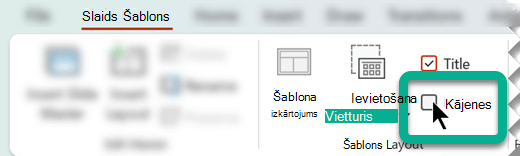
Galvenajā rūtī uzreiz vajadzētu būt redzamiem kājenes vietturiem slaida izkārtojumā. Ja tā nenotiek, pārejiet pie nākamās darbības: Ieslēgt kājeņu rādīšanu slaidu šablonam.
Kājeņu rādīšanas ieslēgt slaidu šablonam
3. darbībā, PowerPoint. darbība neakceptē jūsu izvēles rūtiņu Kājene, tas nozīmē, ka kājenes ir izslēgtas pašreizējā izkārtojuma hierarhiskajā vecākobjektā, kas tiek dēvēts par slaidu šablonu. Šādā gadījumā vispirms ir jāpielāgo šis iestatījums un pēc tam jāatkārto iepriekš minētā procedūra.
Iepriekš minētajā procedūrā jūs mēģinā šā slaida izkārtojumu mēģināt rediģēt. Šajā attēlā redzama kreisās puses sīktēlu rūts slaidu šablona skatā. Tajā ir attēloti divi izkārtojumi, kuros ir vecākobjekta slaidu šablons.
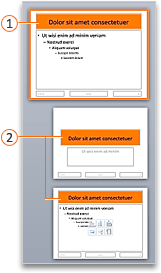


Slaidu šablons un tā bērnsa slaidu izkārtojumi ir daļa no dizaina, kas tiek lietots jūsu prezentācijai.
Ja dažādās prezentācijas daļās ir lietoti vairāki dizaini, tad slaidu šablona skatā katram dizainam atbilst slaidu šablons.
Kā redzams attēlā, izkārtojumi ir ar atkāpi zem slaidu šablona. Lai varētu veikt nākamo darbību, ir jāatrod un jāatlasa tā izkārtojuma vecākelementa slaidu šablons, kuru mēģināt rediģēt.
-
Sīktēlu rūtī atlasiet slaidu šablonu.
-
Rīkjoslas lentes cilnē Slaidu šablons atlasiet Šablona izkārtojums.
-
Dialoglodziņā ieslēdziet datuma, slaida numuraun kājenesopcijas un pēc tam atlasiet Labi.
Šajā brīdī visiem izkārtojumiem, kas ir pakārtoti šim slaidu šablonam, ir iespēja rādīt kājenes informāciju. Vienkārši katram izkārtojumam ir jāieslēdz kājenes pēc kārtas. Sīktēlu rūtī atlasiet izkārtojumu, pēc tam izpildiet pirmajā procedūrā norādītās darbības Ieslēdziet kājeņu rādīšanu konkrētam izkārtojumam, sākot ar 2. darbību.
Fona informācija par slaidu izkārtojumiem un slaidu šabloniem
Ja neesat rediģējams slaidu šablona skatā, papildinformāciju skatiet rakstā Kas ir slaida izkārtojums? un Kas ir slaidu šablons?.










